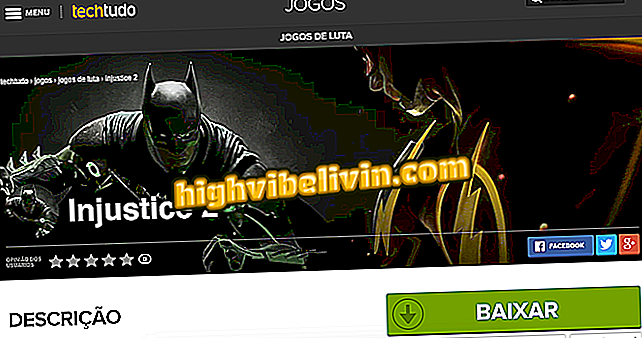Kuidas kustutada või quad fotosid mobiilile
Pixlr on rakendus, millel on mitmeid töölaua redaktoritega sarnaseid tööriistu, et muuta oma telefoni fotosid, sealhulgas funktsioone piltide kustutamiseks ja quadricinguks. Funktsioonid on kasulikud tarbetute objektide varjamiseks või kellegi privaatsuse kaitsmiseks enne jagamist.
Traditsiooniliselt ei leia enamik nutitelefonirakendustest kahte redigeerimisrežiimi. Sellepärast nad lõpuks on oluline erinevus tasuta app Android. Järgmises juhendis vaadake samm-sammult, kuidas fotosid telefoni hägustada ja pixeliseerida.

Pixlr võimaldab teil telefonis fotosid kustutada
Kuidas pildistada Piczoo pilte iPhone'ile
Pixlriga fotode kustutamine
1. samm. Laadige alla ja installige Pixlr telefoni. Avage rakendus ja valige galeriist pildi valimiseks "Fotod". Seejärel puudutage tööriistariba alumises vasakus nurgas palli ja ringi.

Impordi foto Pixlrisse ja avage tööriistade menüü
2. etapp. Valige valik „Blur“. Rakendus kustutab automaatselt kogu pildi, kuid saate valida ringi jääval alal jäädava ala.

Juurdepääs tööriistale Pixlr Blur
3. samm. Asetage kursor fookuses olevale objektile ja kasutage fookusringi raadiuse piiramiseks alumist riba. Mis iganes sa ringi jääksid, on sihikindel.

Piirige Pixlri hägustumisala
Kuidas pildistada Pixlriga fotosid
1. samm. Pixlris foto avamisel valige alumisest ribast harja ja valige valik "Pixelate".

Juurdepääs nelifunktsioonile Pixlris
2. samm. Reguleerige tipu suurust sõltuvalt pildistatavast piirkonnast. Pildistamise alustamiseks libistage sõrme üle foto.

Määrake harja suurus ja alustage pikslitamist
3. samm. Kui olete lõpetanud nelinurga või häguse, puudutage ekraani paremas ülanurgas valikut „Valmis“. Näete Pixlri jagamise menüüd ja saate foto saata oma sotsiaalsetele võrgustikele.

Salvesta pilt ja jaga
Mis on parim tasuta pildiredaktor? Kommentaar.